Vuoi cambiare alcune delle impostazioni del router Luxul? Vuoi rendere il nome di rete più personale e la password WiFi più forte? Bene, puoi farlo facilmente dall'interfaccia basata sul Web dei router. E c'è molto altro da fare.
Tuttavia, devi prima imparare i passaggi di accesso al router Luxul. Dopodiché, tutto è piuttosto semplice. Ma ci sono alcune cose che devi fare e trovare per primo.
Quindi, iniziamo!
Quello che ti serve:
- Router wireless Luxul
- PC, tablet o smartphone
- Accesso alla rete su WiFi o al cavo di rete
- I dettagli del router predefinito
Quali sono i dettagli del router Luxul predefiniti?
Ecco i dettagli di accesso al router Luxul predefiniti.

Indirizzo IP predefinito: 192.168.0.1
Nome utente predefinito: amministratore
Password predefinita: amministratore
Nel caso in cui tu abbia modificato questi dettagli durante l'impostazione iniziale, usa quelli nuovi. Il nome utente e la password sono sensibili al caso, quindi fai attenzione quando si digita nei campi richiesti.
Come accedere al router Luxul?
Se hai preparato i dettagli di accesso, possiamo iniziare con il processo di accesso .
Passaggio 1 - Connettiti alla rete locale
Dato che hai utilizzato il tuo router wireless Luxul per creare la tua rete personale, il dispositivo che stai utilizzando per l'accesso deve essere connesso ad esso. A seconda del dispositivo è possibile collegare tramite WiFi o semplicemente collegare il dispositivo direttamente al router utilizzando un cavo Ethernet. Se non hai accesso alla rete, non sarai in grado di accedere alle impostazioni del router Luxul.
Passaggio 2: avvia il tuo browser web
Dopo aver collegato il dispositivo alla rete , avvia il browser Web sul dispositivo. Oggi puoi utilizzare uno dei browser Web popolari (Chrome, Mozilla Firefox, Edge, Opera). Il browser Web ci consentirà di vedere l'interfaccia basata sul Web dei router progettata per rendere la configurazione e modificare le impostazioni semplici e dirette.
Passaggio 3 - Immettere l'IP di Luxul nella barra dell'URL
L'IP di Luxul Router predefinito è 192.168.0.1 . È necessario digitare questo indirizzo IP nella barra URL dei browser e premere Invio. Se l'IP è corretto, ti verrà chiesto di inserire il nome utente e la password dell'amministratore. Tuttavia, se non succede nulla o ricevi un messaggio di errore, è necessario verificare se il 192.168.0.1 è il gateway predefinito dei router. Se un altro IP è il gateway predefinito, come 192.168.1.254 o 192.168.1.1 o qualcosa di simile, quindi usa quello. Questo può accadere se qualcun altro o il tuo ISP hanno cambiato l'IP del router predefinito.
Passaggio 4: immettere il nome utente e la password di Luxul Admin
Dopo aver inserito l'indirizzo IP dei router e premere Invio, dovrebbe apparire una finestra pop-up che chiede di inserire il nome utente e la password dell'amministratore.
Abbiamo già menzionato che il nome utente di amministratore predefinito è amministratore e anche la password è amministratore .
Immettere questi dettagli di accesso e fare clic su Accedi .
Passaggio 5 - Controllare e modificare le impostazioni del router Luxul
L'interfaccia basata sul Web di Luxul Router dovrebbe apparire ora. Tutte le impostazioni che desideri modificare sono attentamente raggruppate nelle sezioni nel menu a sinistra. Puoi controllarli uno per uno, ma fai attenzione ogni volta che stai cambiando qualcosa. È sempre meglio fare un backup dell'attuale configurazione del router. O anche meglio, non cambiare le impostazioni se non capisci cosa stai facendo.
Tuttavia, ci sono alcune modifiche che richiedono la tua attenzione e che devono essere cambiate. Questo renderà la tua rete wireless più sicura.
Come modificare la password di amministrazione di Luxul?
Come potresti vedere, i dettagli di accesso Luxul predefiniti sono quelli generali. Sono anche stampati su un'etichetta sotto il router in modo che chiunque possa accedere fisicamente al router possa ottenere questi dettagli e usarli per accedere al router Luxul. Tuttavia, se si modifica la password di amministrazione, puoi essere sicuro che nessuno lo farà.
Quindi, dopo aver effettuato l'accesso al router Luxul, fai clic sull'amministrazione nel menu a sinistra. Quando si espande, fare clic sulla password dell'amministratore .
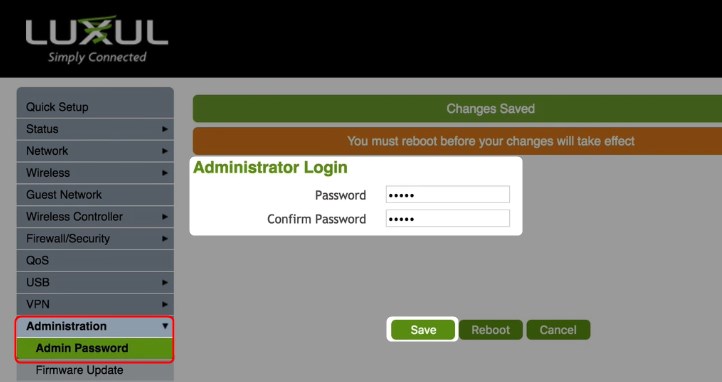
Qui devi inserire due volte la nuova password di amministrazione solo per assicurarti di averla digitata correttamente la prima volta. Successivamente puoi fare clic sul pulsante Salva e se non si prevede di apportare altre modifiche, è possibile fare clic sul pulsante di riavvio . È necessario un riavvio in modo che le modifiche possano essere applicate.
Come cambiare il nome e la password di Luxul WiFi?
Per impostazione predefinita, il router Luxul viene fornito con un nome di rete predefinito (ad esempio: Luxul_XWR3100 o LUXUL_XWR3100_5G) e una connessione aperta. Devi cambiarli durante l'installazione iniziale se non lo hai fatto finora. Si consiglia inoltre di modificare occasionalmente la password wireless perché in questi giorni tendiamo a condividere la nostra password wireless con tutti.
Dopo aver accesso al router Luxul, dovresti vedere la pagina di configurazione rapida. Ti consentirà di accedere rapidamente alle impostazioni di rete.
Poiché il tuo router wireless supporta sia la frequenza di rete a 2,4 e 5 GHz , è necessario assicurarsi di configurarli entrambi.
Quindi, scorrere verso il basso fino alla sezione di frequenza di impostazioni wireless a 2,4 GHz .
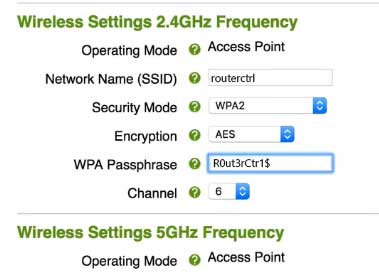
Nel campo Nome della rete (SSID) digita il nuovo nome di rete.
Modificare la modalità di sicurezza da Open a WPA2 .
Controlla il pulsante di opzione AES .
Il campo passphrase WPA apparirà quando si seleziona la modalità di sicurezza WPA2 . Lì puoi digitare la nuova password wireless. La password wireless deve essere forte e unica. La lunghezza consigliata è di 10-12 caratteri.
Ora apporta le stesse modifiche nella frequenza di 5 GHz di impostazioni wireless. Assicurati di aggiungere 5G o qualcosa di simile alla fine del nuovo nome di rete solo per sapere quale rete utilizzerai.
Quando hai finito con la configurazione, fare clic sul pulsante Salva e riavvia il router per applicare le modifiche.
Ricorda di collegare il tuo dispositivo o dispositivi al nuovo SSID e utilizzare la nuova password wireless .
Parole finali
Ora sai come accedere al tuo router wireless Luxul e come rendere la tua rete un po 'più sicura. Se hai deciso di modificare la password dell'amministratore, assicurati di scrivere il valore predefinito e quello nuovo. Potresti averne di nuovo bisogno.
Se dimentichi la nuova password di amministrazione, sarai comunque in grado di accedere alle impostazioni del router, ma solo dopo aver ripristinato il router alle impostazioni di fabbrica . Dopodiché sarai in grado di accedere con i dettagli di accesso predefiniti e dovrai impostare nuovamente la rete. La ragione di ciò è perché la fabbrica-reset riporta il router alle sue impostazioni predefinite di fabbrica.
